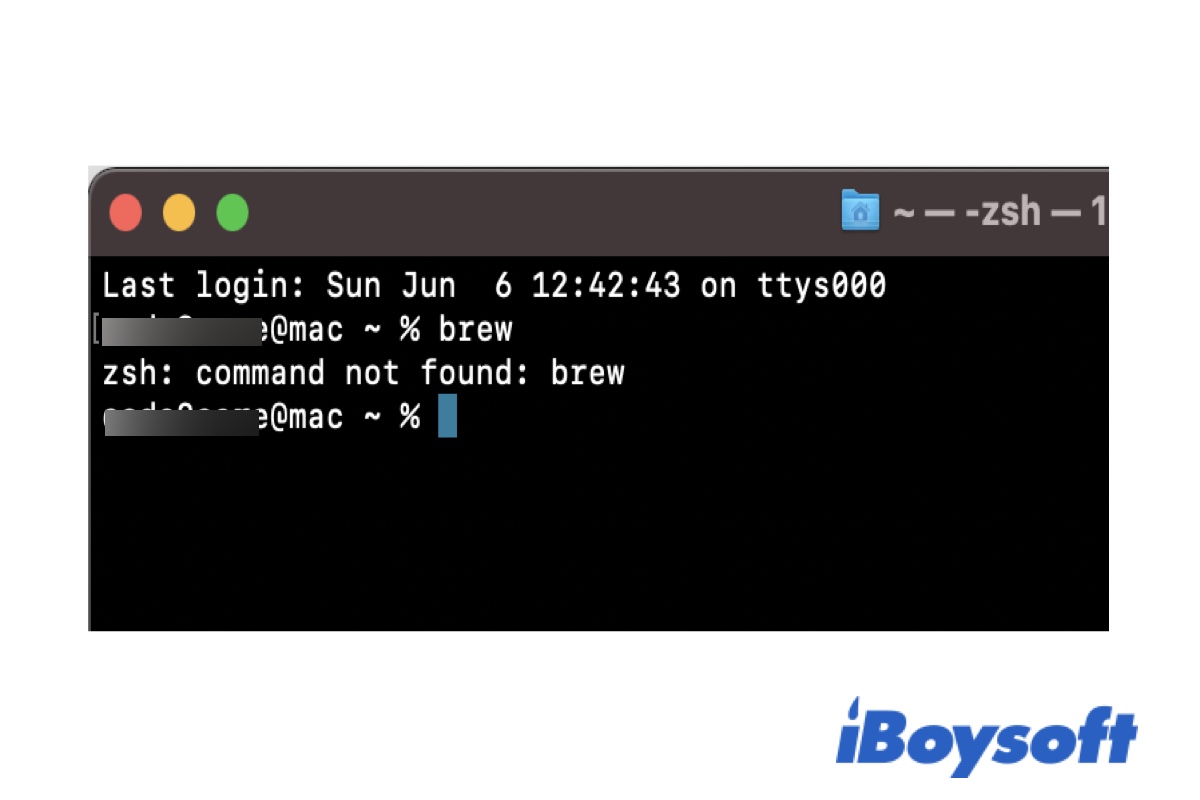Às vezes, você pode encontrar o erro "comando não encontrado" no Mac ao tentar executar alguns comandos na janela do Terminal, como o comando ls.
Como a Apple alterou o shell padrão de bash para zsh no macOS Catalina, os usuários que executam o macOS Catalina ou posterior provavelmente verão algo como a mensagem "zsh: comando não encontrado: brew". Mas os usuários que executam o macOS Mojave ou anterior provavelmente verão um erro como "bash: brew: comando não encontrado".
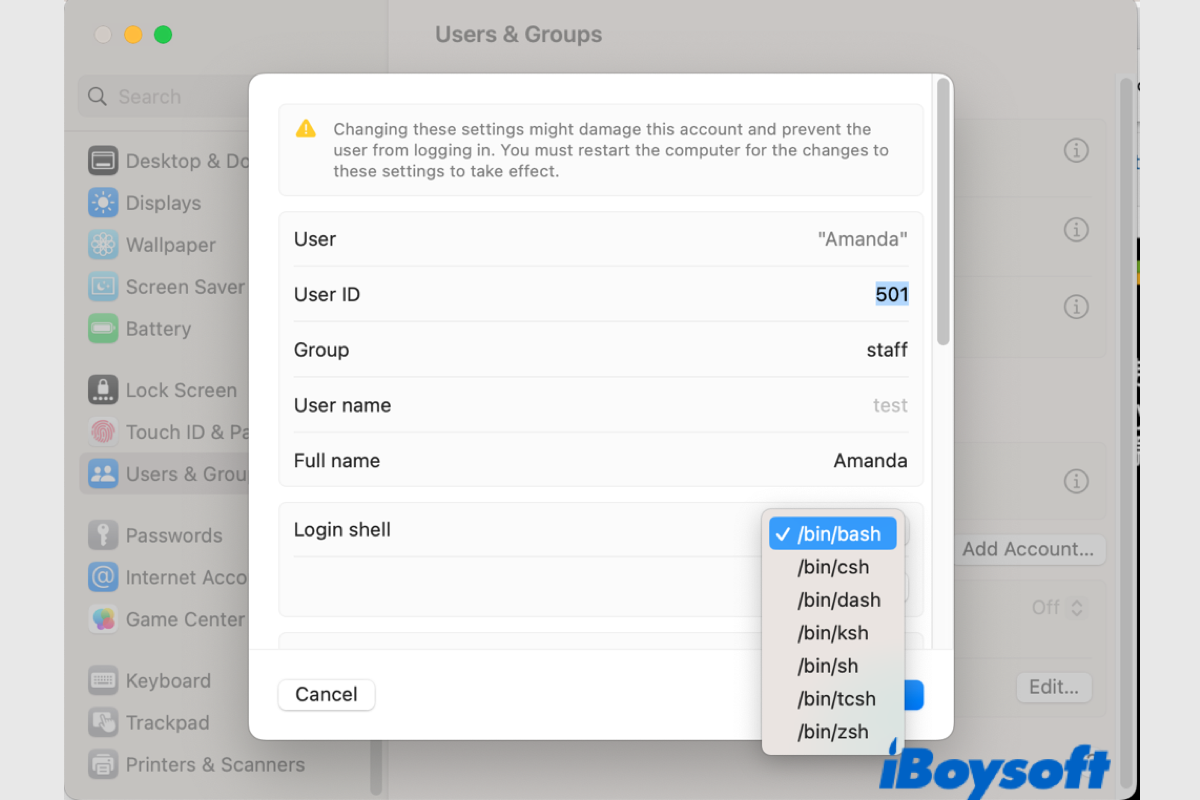
Alterar Zsh para Bash no macOS Ventura/Monterey/Big Sur/Catalina
Esta postagem guia você a alterar o shell padrão de zsh para bash no Mac passo a passo. Você pode mudar de zsh para bash no macOS Ventura, Monterey, Big Sur e Catalina depois de ler. Leia mais >>
Quando o Terminal diz "comando não encontrado", significa que o comando que você digitou não está no seu caminho de pesquisa. Isso pode ocorrer por várias razões, como explicaremos a seguir.
Por que o erro 'comando não encontrado' aparece no Terminal do Mac?
Você pode receber o erro de comando não encontrado no Mac quando um dos seguintes acontece:
- O comando foi digitado incorretamente.
- O comando não está instalado no seu Mac.
- O comando foi excluído acidentalmente ou o diretório do sistema foi modificado ou excluído.
- O $PATH que especifica os diretórios a serem pesquisados por um comando está incompleto, configurado de forma imprecisa ou limpo.
Independentemente da razão, você pode seguir o guia geral abaixo para corrigir o erro "comando não encontrado" no Mac.
Como corrigir o erro de comando não encontrado no Mac?
Há vários casos relacionados ao erro "comando não encontrado" no Mac. Você pode encontrar a mensagem "zsh: comando não encontrado" no Mac Monterey ou qualquer outra versão do macOS que use zsh. O problema também pode ocorrer com qualquer comando. Aqui estão algumas das mensagens de erro comumente relatadas pelos usuários:
- zsh: comando não encontrado: $
- zsh: comando não encontrado: ls
- zsh: comando não encontrado: brew
- zsh: comando não encontrado: import
- bash: brew: comando não encontrado
- -bash: $: comando não encontrado
- sudo: comando não encontrado
- sudo: nano: comando não encontrado
Felizmente, esses erros geralmente podem ser resolvidos pelas seguintes soluções. É recomendado tentá-las uma a uma até que o comando possa ser executado com sucesso.
- Correção 1: Verificar a sintaxe do comando
- Correção 2: Definir $PATH como o caminho padrão do macOS
- Correção 3: Adicionar o diretório ao PATH
- Correção 4: Reinstalar o macOS ou restaurar a partir do Time Machine
Verificar a sintaxe do comando
Usuários não familiarizados com os comandos frequentemente cometem erros como esquecer de incluir um espaço onde é necessário ou adicionar símbolos desnecessários ao comando. Por exemplo, você pode digitar sudo nano/private/etc/hosts para editar os arquivos Host com o Nano quando a sintaxe correta tem um espaço após nano, que deve ser sudo nano /private/etc/hosts.
Ou você pode copiar e colar uma linha como $ brew install pyqt no Terminal, que apenas retorna o erro: "-bash: $: comando não encontrado" no Mac. Isso ocorre porque o $ é apenas um exemplo de prompt do Terminal na documentação que não precisa aparecer no comando.
Portanto, a primeira coisa que você deve verificar ao encontrar o erro "comando não encontrado" no Terminal do Mac é a sintaxe do comando. É melhor copiar o texto original para o Terminal em vez de digitá-lo você mesmo. Além disso, comparar seu comando com outros exemplos que usam o mesmo comando também ajudará.
Definir $PATH como o caminho padrão do macOS
Um caminho refere-se a uma localização específica em um sistema de arquivos. Da mesma forma, a variável de sistema PATH ($PATH) para comandos do Terminal especifica vários diretórios nos quais os programas executáveis estão localizados. Com o $PATH, seu Mac sabe onde procurar para executar um comando, então você não precisa inserir o caminho absoluto do comando, apenas o nome como ls.
No entanto, se o caminho onde o comando que você deseja executar está localizado não estiver definido, você receberá o erro "comando não encontrado" no Mac, como "zsh: comando não encontrado" ou "zsh: comando não encontrado ls".
Nesse caso, você precisa primeiro garantir que o $PATH onde os comandos residem esteja configurado com as seguintes etapas:
- Abra o Terminal.
- Execute o seguinte comando para definir o caminho padrão que o macOS usa na linha de comando: export PATH="/usr/local/bin:/usr/bin:/bin:/usr/sbin:/sbin"
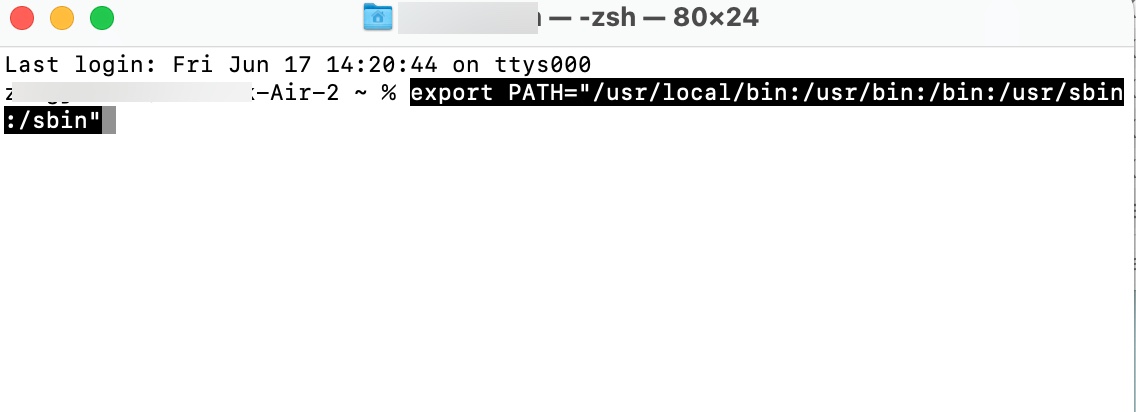
- Digite sua senha e pressione Enter.
Tente executar o comando que falhou antes novamente para ver se o erro "zsh: comando não encontrado" ocorre no macOS Monterey. Se o problema persistir, prossiga para a próxima correção.
Adicione o seu diretório ao PATH
Outro problema que pode resultar no "zsh: comando não encontrado" no Mac M1 é quando o comando que você digitou não está salvo no $PATH padrão. Você pode verificar o $PATH padrão atual executando o seguinte comando no Terminal: echo $PATH
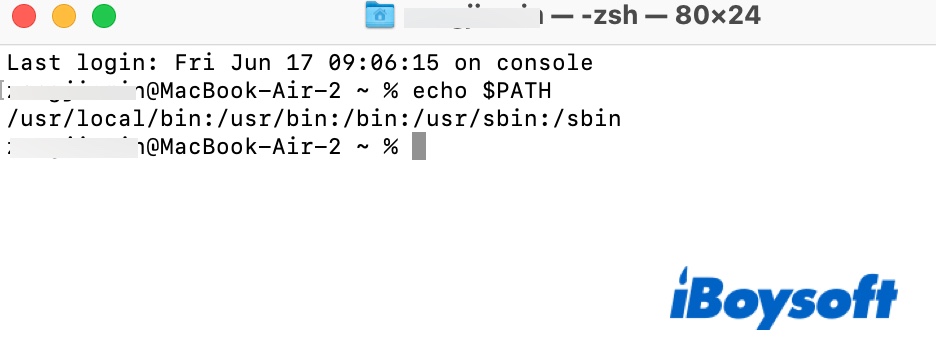
O comando provavelmente lhe dará o $PATH padrão como /usr/local/bin:/usr/bin:/bin:/usr/sbin:/sbin, que são os cinco diretórios que seu Mac usa com linhas de comando.
- usr/local/bin
- /usr/bin
- /bin
- /usr/sbin
- /sbin
Se o comando que você usar estiver armazenado em um diretório excluído dos padrões, siga as etapas abaixo para adicioná-lo ao $PATH. Por exemplo, se você encontrar o erro "zsh: comando não encontrado: brew" no Mac e perceber que seu Homebrew está armazenado em /opt/homebrew/bin, em vez do regular /usr/local/. Siga essas soluções para corrigir:
- Abra o Terminal.
- Execute o seguinte comando para adicionar temporariamente o novo diretório (por exemplo /opt/homebrew/bin) ao $PATH: export PATH=$PATH:/opt/homebrew/bin
- Verifique se o novo diretório foi adicionado com o comando echo: echo $PATH
Você pode testar se o comando que deseja usar funciona agora. Se deseja que a alteração no caminho persista, é necessário adicioná-la ao arquivo .zshrc, .bash_profile ou .bashrc, dependendo do shell que usar. Siga estas etapas:
- Execute este comando no Terminal para acessar o seu diretório principal. cd
- Use o comando abaixo para listar os arquivos em seu diretório principal e verifique se você possui um arquivo .zshrc se estiver usando zsh. ls -la
- Se não tiver, crie um com o editor nano usando este comando. Caso contrário, pule para o passo 4. touch .zshrc
- Execute este comando para editar o .zshrc com o nano. nano .zshrc
- Execute outro comando para adicionar o novo diretório (por exemplo /opt/homebrew/bin) ao .zshrc. export PATH=$PATH:/opt/homebrew/bin
- Feche o Terminal e abra-o novamente.
Se este método não resolver, continue lendo o próximo para resolver o erro "zsh: comando não encontrado" no seu Mac M1 ou Mac Intel.
Reinstale o macOS ou restaure do Time Machine
Se você estava mexendo no sistema e acabou deletando alguns arquivos ou pastas do sistema, pode ter removido acidentalmente os arquivos que são essenciais para comandos do Terminal. Se isso acontecer, você precisa restaurar esses arquivos do sistema.
Você pode optar por restaurar para um estado anterior se tiver feito backup do seu Mac com o Time Machine. Caso contrário, você pode reinstalar o macOS sem formatar o disco. Note que, embora a reinstalação do sistema operacional não deva causar perda de dados, é melhor fazer uma cópia dos arquivos importantes antes de agir.
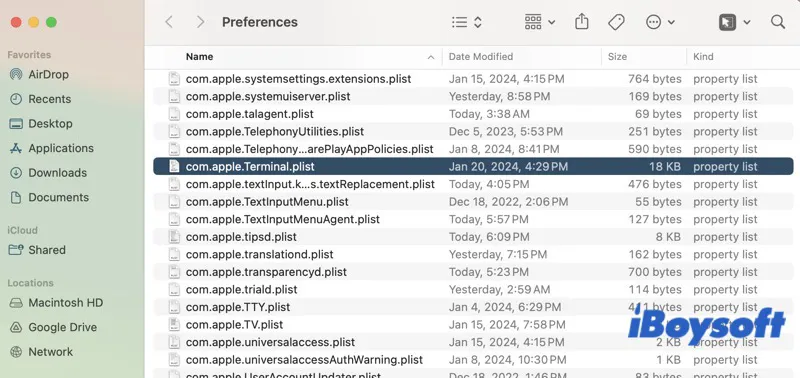
Este artigo irá apresentar 3 maneiras de ajudá-lo a restaurar rapidamente e com segurança o aplicativo Terminal em seu Mac para as configurações de fábrica. Essas etapas se aplicam tanto às shells zsh quanto bash no seu Mac.
Leia também:
Createinstallmedia: Command Not Found (Sonoma/Earlier) Corrigido